Instalou ou atualizou para Ubuntu 16.04 e quer deixar seu sistema mais completo? Pois aqui você encontrará o que precisa para fazer isso, basta seguir essas dicas de coisas para fazer depois de instalar o Ubuntu 16.04.
Todos nós já sabemos que nenhum sistema vem com tudo que precisamos. Por conta disso, depois de instalar o Ubuntu 16.04 (ou atualizar), é preciso fazer aqueles “pequenos” ajustes no sistema, para deixá-lo do jeito que queremos.
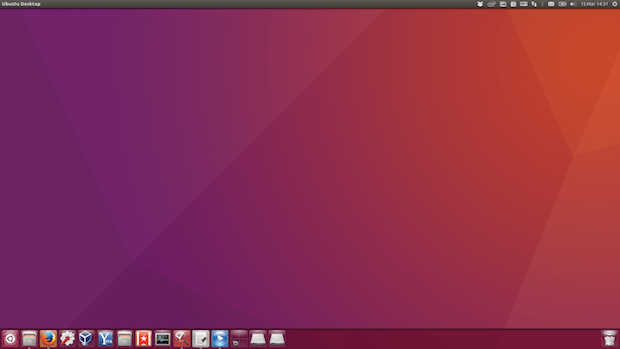
Também é importante avisar que alguns repositórios usados nos procedimentos abaixo, podem não estar atualizados para o Ubuntu 16.04. Nestes casos, é necessário aguardar até que os responsáveis por estes repositórios façam a atualização.
Veja também
- Dicas de coisas para fazer depois de instalar o Ubuntu 15.10
- Dicas de coisas para fazer depois de instalar o Ubuntu 15.04
- Dicas de coisas para fazer depois de instalar o Ubuntu 14.10
- Dicas de coisas para fazer depois de instalar o Ubuntu 14.04
Dicas de coisas para fazer depois de instalar o Ubuntu 16.04
Esse tutorial irá centralizar tudo que você precisa fazer para deixar o seu novo sistema do jeito que você quer. Ele descreve como é possível melhorar o Ubuntu 16.04 e outras versões mais antigas tais como Ubuntu 15.10/15.04/14.10/14.04/13.10/13.04/12.10/12.04, para você usá-lo nas atividades do seu dia a dia.
Além disso, este texto irá mostrar alguns insights interessantes e ideias sobre o que você pode, e deve fazer após uma instalação bem-sucedida da mais recente versão desktop do Ubuntu.
1 – Atualize seu sistema
A primeira e mais importante coisa a fazer é atualizar os repositórios de software, para ter certeza de que seu sistema estará usando as versões mais recentes de todos os softwares. Para fazer isso, abra um terminal e execute o comando abaixo:
sudo apt-get update && sudo apt-get upgrade2 – Atualize o kernel do sistema
Se você quiser atualizar o núcleo do Ubuntu para a versão mais recente, consulte essa listagem de tutoriais:
Atualizando o Kernel do Ubuntu
3 – Troque o Systemd pelo Upstart
Se você não gostou da escolha da Canonical, ao colocar o Systemd como gerenciador de inicialização padrão do novo Ubuntu, veja como trocar o Systemd pelo Upstart e deixe o sistema como você quer:
4 – Instale ou gerencie drivers de dispositivos
Se você possui algum dispositivo que precisa instalar um driver especifico, ou até mesmo desativar, veja como gerenciar drivers de dispositivos em um desses tutoriais:
- Como instalar a última versão do driver Nvidia no Linux
- Fedora-Based Nobara 41: A Nova Distro de Jogos com Driver NVIDIA
- NVIDIA Lança Atualização do Driver de Exibição para Linux
- Instalando os mais recentes drivers gráficos proprietários no Ubuntu
- Driver NVK para GPUs NVIDIA está em conformidade com Vulkan
- Driver NVIDIA 550.135 lançado com melhor suporte ao kernel 6.11
- Driver NVIDIA 555.58 lançado com correções e melhorias
- Driver NVIDIA 550.90.07 lançado com várias correções de bugs
- Como resolver o problema do tearing no Ubuntu 18.04 em Laptops com Optimus
- Nova, o novo driver gráfico da Red Hat para GPUs NVIDIA
- Driver NVIDIA 550.67 lançado com suporte para jogos VKD3D
- Driver NVIDIA 550.54.14 lançado com muitas melhorias
- Driver NVIDIA 545.29.02 lançado com melhorias no Wayland, e mais
- Driver NVIDIA 535.98 lançado com correções Wayland e Vulkan
- Driver NVIDIA 535.43.03 lançado com melhorias de desempenho
- Instalando os mais recentes drivers gráficos proprietários no Ubuntu
- Driver NPU da Intel para Linux já está disponível na Snap Store
- Novo driver Intel Arc quase dobra o desempenho de jogos DX9
- Intel lançou o driver de gráficos Arc empacotado para Ubuntu 22.04
- Intel está preparando grandes melhorias no driver gráfico no kernel 5.19
- Intel quer facilitar a execução de seus gráficos discretos em ARM, e outras arquiteturas
- Mesa 21.2 lançado com o novo driver Intel Crocus, PanVK, e mais
- Mesa 20.3.1 lançado com várias correções RADV e outras atualizações de driver
- Mesa 20.2 lançado com RADV ACO por padrão e suporte gráfico inicial a RDNA2
- Mesa 20.1.2 lançado com alterações nos drivers Radeon Vulkan e OpenGL
- Mesa 20.0.8 Lançada para Terminar a série 20.0.x
- Mesa 20.1.1 lançado com várias e pequenas correções de erros
- Mesa 20.1 lançado com inúmeras melhorias no driver gráfico para Linux
- Mesa 20.0.5 lançado com correções de drivers de gráficos Intel/AMD
- Mesa 20.0.2 lançado com as últimas correções e melhorias
- Drivers da HP: Instale ou atualize o HPLIP no Linux
- HPLIP 3.21.10 lançado com suporte para Ubuntu 21.10 e Debian 11
- HPLIP 3.20.5 lançado com suporte ao Ubuntu 20.04 LTS e outras distros
- Como usar scanner de multifuncional HP no Ubuntu
- HPLIP 3.20.2 lançado com suporte ao Linux Mint 19.3
- HPLIP 3.19.12 lançado com suporte ao Debian 10.2 Buster
- HPLIP 3.19.11 lançado com suporte a Ubuntu 19.10 e Fedora 31
- HPLIP 3.19.10 lançado com suporte a novos modelos de impressoras
- HPLIP 3.19.8 lançado com o suporte a Linux Mint 19.2 e Debian 10
- HPLIP 3.19.6 lançado com suporte a novos modelos de impressoras
- HPLIP 3.19.5 lançado com suporte ao Ubuntu 19.04 de 64 bits
- Drivers HP no Linux: HPLIP 3.15.2 traz suporte a Python 3 e novas distros
- Driver da HP para Linux: HPLIP 3.14.10 traz suporte para novas impressoras
- Instale ou atualize o drivers de scanner, impressoras e fax da HP com o HPLIP 3.14.6
- Drivers da Canon – veja como instalar o suporte a impressora ou scanner
- Suporte a impressoras e multifuncionais da Canon no Ubuntu e derivados
- Como desativar driver proprietário no Ubuntu
- Como instalar a última versão do driver Nvidia no Linux
- Como ativar um driver proprietário no Ubuntu
- Como resolver o problema do tearing no Ubuntu 18.04 em Laptops com Optimus
- Driver Nvidia 390.77 lançado – Confira as novidades e atualize seu sistema
- AMD Catalyst 14.9 para Linux já está disponível para download
- Suporte a placas gráficas da AMD: Instale o Ubuntu AMD Catalyst Install
5 – Instale o suporte a Java e programas que usam Java
Seja para navegar na web ou executar alguns programas, Java é essencial para ter um sistema mais completo. Veja esses artigos sobre o assunto:
- Como instalar a prática IDE BlueJ no Linux via Flatpak
- Como instalar a incrível IDE Java IntelliJ IDEA no Linux
- Como instalar o Oracle Java 15 no Ubuntu, Debian e derivados
- Como desinstalar o Java do Ubuntu 22.04
- Como instalar o AdoptOpenJDK no Ubuntu e derivados
- Como instalar o OpenJDK 24 no Ubuntu 22.04 e 24.04
- Java no Slackware: Como Instalar e Configurar Facilmente
- Como extrair arquivos JAR no Linux usando o comando jar e unzip
- Java no Arch Linux: Transforme sua experiência de programação agora mesmo!
- Instalar Oracle Java no Linux: Um Guia Completo Passo a Passo
- Como instalar o AdoptOpenJDK no Fedora e derivados
- Java no Linux: A Revolução no Desenvolvimento de Software
- Como instalar o OpenJDK no Ubuntu e derivados
- Como instalar o AdoptOpenJDK no openSUSE, SUSE e derivados
- Como instalar o Oracle Java JDK 18 no Ubuntu 22.04 e 20.04
6 – Instale o suporte a Flash
na hora de navega, sempre tem um site que exige a tecnologia Flash. Então gostando dela ou não, é preciso ter o o suporte a Flash no sistema. Se este é o seu caso, veja esses artigos sobre o assunto:
- Ruffle, um emulador que permite rodar os jogos clássicos em flash
- Como instalar o JPEXS Free Flash Decompiler no Linux via Flatpak
- Como instalar o programador CH341A IMSProg no Ubuntu
- Como Instalar o Adobe Flash Player no Ubuntu e derivados
- Dicas de coisas para fazer depois de instalar o Ubuntu 21.04
- Como instalar o Flash Player Ruffle no Linux via Flatpak
- O jeito fácil de instalar codecs multimídia, Flash, Google Chrome e outros recursos após a instalação do Ubuntu no computador
- Como instalar o plug-in do Flash Player no Ubuntu 20.04 LTS e derivados
- Lakka – Transforme seu antigo PC em um console de retrogaming
- Dicas de coisas para fazer depois de instalar o Ubuntu 20.10
- Chrome 88 lançado com melhorias de segurança, fim do Flash e muito mais
- Chrome 88 lançado com correções de segurança e Adobe Flash removido
- Firefox 84 será a última versão do navegador a oferecer suporte ao Flash
- Firefox já tem data para matar o Flash e terá um gerenciador de processos
- Como instalar o Adobe Flash Player no Linux
- LibreOffice 7.0 finalmente removerá o suporte do Adobe Flash Player
- MakuluLinux 2020 Flash lançado com várias melhorias
- Firefox 70.0.1 lançado com correção para o bloqueio por JavaScript
- Firefox 70 lançado com modo escuro e outras pequenas novidades e correções
- Como instalar o plug-in do Flash Player no Ubuntu 19.04
- Firefox 69 lançado com a opção “Sempre ativo” do Flash removida
- Adobe corrigiu uma falha do Flash Player multiplataforma
- Como instalar o Adobe Flash Player Projector no Linux via Flatpak
- Usando uma versão desatualizada do Adobe Flash Player no PC? Cuidado!
- Lakka 2.1 lançado – Confira as novidades e baixe ou atualize
- Como assistir vídeos em Flash no Firefox usando o MPV
- Lakka 2.1 RC5 lançado – Confira as novidades e baixe
- Firefox não suporta plugins NPAPI (Java, Flash e etc)? Veja como resolver
- Como corrigir o erro ‘Adobe Flash está desatualizado’ no Chrome do Ubuntu 16.10
- Lakka 2.0 já está disponível para download! Baixe e divirta-se!
- Como Instalar a versão mais recente do Adobe Flash Player para Linux
- Lakka 20161221 já está disponível para download! Baixe e divirta-se!
- Instalando o Flash player no Linux: tudo que já foi publicado sobre o assunto
- Como adicionar suporte ao Flash e H.264 no navegador Vivaldi
- Flash atualizado no Linux: Tenha a versão mais recente com o Fresh Player Plugin
- Webconverger 35.1 já está disponível para download
- Como assistir filmes do HBO e Telecine no Linux com Pipelight
- Como Instalar o Adobe Flash Player no Ubuntu 14.10
- Fresh Player Plugin: Pepper Flash Wrapper para o Firefox e outros navegadores compatíveis com NPAPI
- Flash, silverlight e outros ajustes nos navegadores Firefox, Google Chrome/Chromium no Ubuntu 14.04
- Lançado o Pipelight 0.2.6 com suporte experimental a 64 bits e dois novos plugins
- Como instalar o Flash Player no Ubuntu 13.10
7 – Instale Codecs e vários programas importantes
Para conseguir instalar boa parte do que é importante para seu uso diário, além das dicas listadas aqui, você também pode usar o Ubuntu After Install ou o PostInstallerF:
8 – Instale players multimídia
Para instalar alguns players multimídia, veja esses tutoriais:
- Como instalar o reprodutor multimídia niki no Linux via Snap
- Como instalar o reprodutor Clementine no Linux via Flatpak
- Instale o Clementine Player no Ubuntu e derivados
- VidMasta: uma aplicativo que faz busca de filmes e programas de TV
- Como instalar o reprodutor de mídia PhreshPlayer no Linux via AppImage
- Como instalar a última versão do VLC no Linux
- Como instalar o reprodutor Strawberry no Linux via Snap
- Como instalar o Parole Media Player no Ubuntu e derivados
- Novo reprodutor de vídeo do GNOME já está disponível no Flathub
- VLC Media Player ultrapassou a marca de 5 bilhões de downloads
- Celluloid 0.20 lançado com algumas correções e ajustes
- Qmmp 1.4.0 lançado com inibição do modo de suspensão, suporte a proxy Socks5
- Como instalar a última versão do VLC no Ubuntu 18.04
- Como instalar o reprodutor de vídeos Movie Monad no Linux
- Como instalar o reprodutor de vídeos Movie Monad no Linux via Flatpak
Aqui você vê mais algumas postagens sobre o assunto:
9 – Instale Jogos
Para instalar alguns jogos e se divertir no novo sistema, veja esses artigos sobre o assunto:
- Como instalar o jogo de corrida Trigger Rally no Linux via Flatpak
- Como instalar o jogo wxbriscola no Linux via Snap
- Como instalar o cubo mágico PyBik no Ubuntu e derivados
- Como instalar o Gameeky no Linux via Flatpak
- Como instalar o baixador de jogos Quest QRookie no Linux via Flatpak
- Como instalar o jogo Ranger no Linux via Snap
- Como instalar o Unreal Tournament 2004 Launcher no Linux via Flatpak
- Como instalar o gerenciador de jogos GameHub no Linux via AppImage
- Como instalar o jogo Vitris no Linux via Snap
- Como instalar o jogo nInvaders e se divertir no terminal
- Como instalar a ferramenta para desempenho de jogos GameMode no Linux
- Como instalar o incrível GNOME Games no Linux via Flatpak
- Como instalar o jogo Seven Kingdoms: Ancient Adversaries no Linux via Flatpak
- Como instalar o lançador HyperPlay no Linux via Snap
- Como instalar o jogo FreeMars no Linux via Snap
10 – Instale mensageiros
Para conversar online, veja esses artigos sobre o assunto:
- Como instalar o mensageiro Messenger-GTK no Linux via Flatpak
- Telegram no Ubuntu e Fedora: como instalar a versão oficial via repositório e Snap
- Como instalar o mensageiro Tox TRIfA no Linux via Snap
- Como instalar o Facebook Messenger Caprine no Linux via Snap
- Como instalar o gerenciador de mensageiros Franz no Linux via Flatpak
- Como instalar o mensageiro Hermes Desktop no Linux via AppImage
- Como instalar o mensageiro Signal no Linux via Flatpak
- WhatsApp traz abas animadas para a barra de navegação inferior
- Como instalar o cliente oficial Telegram no Linux manualmente
- Como instalar o Facebook messenger port no Linux via Snap
- Como instalar o app multi serviço Rambox no Linux via Snap
- Como instalar o mensageiro Spectral no Linux via Flatpak
- Como instalar o cliente de chat twitch.tv Chatterino no Ubuntu
- Como instalar o mensageiro seguro qTox no Linux via AppImage
- Como instalar o incrível mensageiro Delta Chat no Linux
11 – Se precisar, instale programas do Windows
Isso não é nenhuma unanimidade, mas se você realmente precisa de um programa que só funciona no Windows, veja esses artigos sobre como executá-los no Linux:
- Como instalar o gerenciador de arquivos Windows Multi Commander no Linux via Snap
- Como instalar a biblioteca de jogos GameHub no Ubuntu e derivados
- Como instalar a interface Wine Bottles no Linux via AppImage
- Wine Launcher – uma nova ferramenta para rodar jogos através do Wine
- Como instalar o Playonlinux no Ubuntu e derivados
- Como instalar o suporte ao Wine no Linux via Snap
- Como instalar o PlayOnLinux 4 no Linux via Flatpak
- Como instalar o Playonlinux no Fedora e derivados
- Como instalar o popular jogo League Of Legends no Linux via Snap
- Como instalar o compactador WinRAR no Linux via Snap
- Windows no Linux: Como rodar seus aplicativos favoritos sem dificuldade
- Vineyard, a maneira fácil de configurar Wine no Ubuntu
- Como instalar a interface para Wine Wineglass no Linux via Flatpak
- Como instalar a interface Wine Bottles no Linux via Flatpak
- Wine 10.3 chega com melhorias em suporte ao Wayland e decodificação Vulkan
12 – Melhore o desempenho do Dash
Se você se incomoda com a lentidão do Dash e outros detalhes do Unity, use esses tutoriais para melhorar o ambiente:
13 – Deixe o Unity como você quer
Para deixar o Unity como você quer, leia um desses tutoriais:
- Como colocar o menu dos programas na barra de titulo no Unity
- Como ativar o recurso de minimizar janela de aplicativo ao clicar no Lançador Unity
- Conheça 3 maneiras de colocar o lançador do Unity na parte inferior da tela
- Como resetar o Unity e o Compiz para deixá-los com as configurações originais
- Como colocar um papel de parede diferente em cada área de trabalho do Ubuntu
- Abrir pastas e arquivos com um clique: aprenda a configurar no Ubuntu com Unity
- Papel de parede animado – Instale o Live Wallpaper
- Como organizar o lançador Unity por área de trabalho
- Ubuntu 16.04 já permite colocar o lançador do Unity na base da tela
- Como desativar as sugestões de compras da Amazon que aparecem no Dash
14 – Experimente outros ambientes
Você não precisa ficar apenas no ambiente Unity, pois o Ubuntu (assim como todo sistema Linux) permite usar qualquer desktop. Para experimentar outras opções, tente usar esses artigos:
- Como instalar o WindowMaker no Ubuntu e derivados
- Como instalar o ambiente BlackBox no Ubuntu e derivados
- Como instalar o levíssimo Awesome no Ubuntu e derivados
- Como instalar o ambiente Moksha Desktop no Ubuntu
- Não quero usar Unity, prefiro o Fluxbox no Ubuntu
- Como instalar ou atualizar para o ambiente LXQt no Ubuntu
- Como instalar o ambiente Xfce no Ubuntu e derivados
- Não quero usar Unity, prefiro o MATE no Ubuntu
- Não quero usar Unity prefiro Budgie no Ubuntu
- Não quero usar Unity, prefiro o Gnome Classic no Ubuntu
- Não quero usar Unity, prefiro o Gnome Shell no Ubuntu
- Não quero usar Unity, prefiro o ambiente Cinnamon no Ubuntu
- Não quero usar Unity, prefiro o Enlightenment no Ubuntu
- Não quero usar Unity, prefiro o LXDE no Ubuntu
- Não quero usar Unity, prefiro o KDE no Ubuntu
Depois, se você realmente não quiser mais usar Unity, veja como remover o Unity definitivamente do Ubuntu ou até como desfazer isso.
15 – Configure suas contas online
Quer configurar suas contas online (Facebook, twitter, Google+ e etc) em seu sistema Ubuntu? Veja como fazer isso nesse tutorial:
16 – Use ferramentas de monitoramento
Conky é um monitor de sistema leve e que exibe todas as informações em seu desktop. Há muitos temas agradáveis disponíveis para ele que podem exibir relógio, uso da CPU, uso de memória RAM, swap, disco, rede e muito mais. Confira algumas postagens sobre o uso e configuração do conky no Ubuntu.
- Como instalar o monitor de sistema Conky no Linux via AppImage
- Como instalar o Conky Manager no Ubuntu
- Gerenciamento de arquivos de configuração do Conky: Instale o Conky Manager
- Instale o eOS, Elune e Bauraturia conkys
- Conky Manager recebeu novas opções de configurações e temas
- Instale Conky Manager: uma interface gráfica para gerenciar configurações do Conky
17 – Mude a aparência do sistema
Ninguém gosta de ficar sempre na mesma, não é? Se você sentir vontade de mudar a cara do Ubuntu (sem mudar de ambiente), veja esses tutoriais:
- Mudando o tema padrão do Ubuntu
- Experimentando temas no Ubuntu
- Experimentando temas de ícones no Ubuntu
18 – Compartilhe arquivos
Para conversar compartilhar arquivos no Ubuntu, veja esses artigos sobre o assunto:
- Como instalar o cliente Direct Connect LinuxDC++ no Linux via Flatpak
- Como instalar o Zoom no Ubuntu, Debian, Mint e derivados
- Google Play Store extingue funcionalidade de compartilhamento P2P
- Como instalar o cliente bilibili wiliwili no Linux via Flatpak
- Como instalar o servidor MiniDNLA no Linux via Snap
- LinkedIn Processado: Compartilhamento de DMs para Treinamento de IA
- Como instalar o TeamViewer no Ubuntu, Debian, Fedora e derivados
- Slack corrigiu o compartilhamento de tela no Wayland
- Android 15 DP1 traz compartilhamento parcial de tela, e mais
- WhatsApp terá compartilhamento de áudio durante videochamadas
- Google Fotos receberá o menu de compartilhamento do Android 14
- Site de compartilhamento de arquivos Anonfiles foi encerrado
- WhatsApp lançou o compartilhamento de tela em videochamadas
- Android 14 tornará o compartilhamento mais fácil
- OnePlus Pad recebeu compartilhamento de dados de celular
- Samba 4.22: Novidades e Melhorias no Compartilhamento de Arquivos
- Samba receberá € 688 mil do Sovereign Tech Fund da Alemanha
- Samba 4.18 lançado com otimizações de desempenho, e mais
- KDE Gear 22.08.2 lançado com muitas correções de bugs
- Bug do Samba pode permitir ataques remotos com acesso como root
- Samba 4.13 lançado com uma solução para a vulnerabilidade ZeroLogon
- Samba 4.12 lançado com o GnuTLS e outros recursos
- Falha no Samba permite compartilhar o que não queremos compartilhar
- Como criar um compartilhamento simples no Ubuntu
- Samba 4.10 foi lançado com suporte total para o Python 3
- Como criar compartilhamentos seguros para máquinas Windows
- KDE Recebeu Correções e Melhorias na Integração com o Samba
- Como proteger seu servidor Samba do exploit SambaCry (WannaCry)
- Univention 4.2 Milestone 1 já está disponível para download
19 – Instale um cliente torrent
Se você usa torrent, veja esses artigos sobre o assunto:
- Como instalar a última versão do qBittorrent no Ubuntu
- Como instalar o cliente BitTorrent WebTorrent Desktop no Linux
- Como instalar o Cliente BitTorrent Transmission no Linux via Flatpak
- WebTorrent Desktop – um BitTorrent com Chromecast, AirPlay e DLNA
- Como instalar o cliente BitTorrent Tribler no Ubuntu
- qBittorrent 4.3.2 lançado com suporte a IDNs e correções
- qBittorrent 4.2.2 lançado com várias alterações e novos recursos
- Como instalar o cliente BitTorrent Vuze no Linux manualmente
- qBittorrent 4.2.1 lançado com correções da libtorrent e mais
- Como instalar o cliente torrent FrostWire no Ubuntu, Debian, Fedora e derivados
- Lançado Popcorn Time 0.3.3 com suporte para tocadores de mídia externos e Chromecast
- Como gerenciar e reproduzir séries de TV usando o PeerTV
- Instale o cliente BitTorrent Vuze 5.4.0 no Ubuntu
- Lançado FrostWire 5.6.9 – instale no Ubuntu e derivados
- Instale e experimente AeroFS: Sincronização fácil e segura de arquivos
20 – Faça uma limpeza no sistema
Depois de instalar muita coisa no sistema, sempre pode ficar algum resíduo ocupando espaço. Para resolver isso, você usa o BleachBit. O programa exclui os arquivos desnecessários, libera cache, Exclui cookies, limpa o histórico de internet, apaga arquivos temporários, exclui registros e descarta o lixo que você nem mesmo sabia que estava lá. Para instalar ele e outras opções, siga um desses tutoriais abaixo:
- Como instalar o limpador BleachBit no Linux via Flatpak
- Como limpar arquivos inúteis no Ubuntu com o Ubuntu Cleaner
- Instale o Profile Cleaner e reduza o tamanho dos perfis de navegadores
- Como instalar e usar o Stacer no Linux via AppImage ou código fonte
- Alternativa ao Computer Janitor – Como instalar o Ubuntu Cleaner
- Firefox 128 beta lançado com a nova limpeza de dados do usuário
- Firefox 126 beta lançado com nova limpeza de dados do usuário
- Asterisk 21 lançado com uma limpeza de módulos obsoletos
- Mir 2.15 lançado com Alt + Tab melhorado e limpeza de APIs
- Tails 5.7 lançado com nova ferramenta de limpeza de metadados
- Conheça algumas alternativas ao CCleaner no Linux
- Ataques de limpeza de dados na Ucrânia usaram ransomware como isca
- BleachBit 4.2 lançado com suporte à limpeza do Chromium Snap
- BleachBit 4.1.1 lançado com suporte a limpeza do Slack e mais
- BleachBit 4.1.0 lançado com suporte a limpeza do Pale Moon e Zoom
21 – Instale ferramentas de ajustes
Para ajustar o sistema como você quer, instale algumas ferramentas de ajustes:
- Como mudar o tema e conjunto de ícones padrão do Ubuntu
- Como instalar a ferramenta de configuração Ubuntu Tweak
- Ferramenta pós instalação do Fedora: conheça Fedy
- Como instalar a ferramenta de configuração Unsettings no Ubuntu
- Como instalar o Unity Tweak Tool no Ubuntu
- Ferramenta de ajustes do MATE: como instalar o MATE Tweak
- Lançada a versão 0.8.8 do Ubuntu Tweak: instale no Ubuntu
22 – Melhore e mexa no Grub
Quer mexer no Grub ou resolver alguns problemas, vejas esses artigos sobre isso:
- Recuperando o boot do Linux (Grub), depois de instalar o Windows
- Como mudar o visual do Grub com o tema Vimix Grub
- Como instalar o Grub Customizer no Ubuntu e derivados
- Como esconder o menu de inicialização do Grub
- Como instalar o Grub Customizer no Debian, Ubuntu e derivados
- Como instalar o Grub Customizer no Ubuntu 22.10 e derivados
- EndeavourOS Artemis Nova 22.9 lançado com solução do problema do GRUB
- OS Prober vem desabilitado no Ubuntu 22.04
- GRUB 2.06 lançado com correções para as falhas BootHole/BootHole2
- BootHole, uma falha do GRUB que permite que hackers ocultem malware no Linux, Windows
- GRUB 2.06 será lançado este ano com suporte a Intel TXT + AMD SKINIT
- Burg no Ubuntu, Debian e derivados – Embeleze o menu de inicialização do sistema
- Como fazer para o GRUB exigir uma senha para iniciar o sistema
- Substitua o GRUB pelo gerenciador de boot BURG e deixe o menu de boot mais bonito
- Lançado Grub Customizer 4.0 – instale no Ubuntu e derivados
23 – Instale indicadores
Com indicadores no painel tudo fica mais fácil. Para instalar alguns, vejas alguns artigos sobre o assunto, acessando esse link.
- Alternar entre placas gráficas Nvidia e Intel: Instale o Prime Indicator no Ubuntu
- Use o SpaceView indicator para ver espaço em disco no Linux
- Multiload-ng – um monitor de sistema alternativo para Unity, LXDE, XFCE e MATE
- Como instalar a interface Haguichi no Linux via Flatpak
- Previsão do tempo: Como instalar o My Weather Indicator no Ubuntu
- Como instalar o Indicador Google Calendar no Ubuntu
- Baixe vídeos do YouTube e de outros serviços com o YouTube-Indicator
- Gerenciamento de tarefas: Instale Todo Indicator, um Ubuntu AppIndicator para todo.txt
- Chrome 109 lançado com indicador de permissões, e muito mais
- Notificações recentes : veja como instalar o Recent Notifications
- Hamachi no Ubuntu e Elementary OS Freya/Loki com Haguichi
- De olho no tempo – Como instalar o Meteo-Qt no Linux
- Como instalar Sticky Notes Indicator no Ubuntu e derivados
- Instalando alguns indicadores úteis no Ubuntu
- Como instalar o indicador Pastie no Ubuntu e derivados
- Alternar entre placas gráficas Nvidia e Intel: Instale o Prime Indicator no Ubuntu
- Use o SpaceView indicator para ver espaço em disco no Linux
- Gerenciamento de discos no painel com o Disk Manager Indicator
- Como instalar a interface Haguichi no Linux via Flatpak
- Previsão do tempo: Como instalar o My Weather Indicator no Ubuntu
- Conecte e gerencie servidores SSH e MySQL com o Guake Indicator
- Acessando os programas abertos em uma lista no Painel
- Instale Indicator Remindor: um app de lembretes para o seu desktop
- Anotações no Desktop? Instale Sticky Notes Indicator no Ubuntu
- Como instalar o Hardware Sensors Indicator no Linux via Snap
- Envie e receba mensagens no Ubuntu Desktop com o Gotify Indicator
- Como instalar o Indicador Google Calendar no Ubuntu
- Gerencie tarefas com o Google Task Indicator no Ubuntu e derivados
- Como desativar automaticamente o touchpad quando o mouse estiver conectado
- Como instalar o Sysmonitor Indicator
- Use o SpaceView indicator para ver espaço em disco no Linux
- Immich 1.99 lançado com indicadores de upload, e muito e mais
- Ubuntu MATE 21.04 lançado com MATE Desktop 1.24 atualizado e mais
- Instalando alguns indicadores úteis no Ubuntu
- Pidgin Indicator
- Dicas de coisas para fazer depois da instalação do Ubuntu 13.10 – Instale applets extras
24 – Instale editores de vídeo
Trabalha com vídeos? Então vejas esses artigos sobre isso e instale alguns editores:
- Como instalar o Avidemux no Linux via arquivo AppImage
- Como instalar o OpenShot no Ubuntu e derivados
- Como instalar o editor de vídeo Pitivi no Linux Ubuntu, Debian, Fedora e openSUSE
- Como instalar o editor de vídeos OpenShot no Linux
- Como instalar o editor de vídeos VidCutter no Ubuntu e outras distros
- Como instalar o editor de vídeo Cinelerra no Linux
- Como instalar o editor de vídeos OpenShot no Linux via AppImage
- Como instalar o editor de vídeo LiVEs no Ubuntu
- Ente Photos 0.9 lançado com um editor de vídeo offline, e mais
- OpenShot 3.1 lançado com mais de 400 perfis de exportação
- OpenShot 3 lançado com mais de mil melhorias
- Projeto KDE lançou uma campanha de arrecadação para o Kdenlive
- Como instalar o editor de vídeo Kino no Linux via Flatpak
- Lightworks 2021.1 lançado com suporte para o macOS 11 Big Sur e mais
- DaVinci Resolve 17 lançado com muitas novas funções e 200 melhorias
25 – Configure o acesso via Proxy
Está com dificuldade para acessar a Internet através de uma rede, mesmo depois de conectado? Então veja como configurar o acesso via proxy no Ubuntu, que talvez isso resolva o seu problema.
Como configurar o acesso via proxy no Ubuntu
26 – Caso tenha problemas com pacotes quebrados
Com tanta instalação de programas, se você tiver problemas com pacotes quebrados, use um desses tutoriais:
- Como remover pacotes quebrados com o Synaptic
- Pacotes quebrados: veja como corrigir isso em sistemas baseados no Debian
27 – Experimente outros navegadores
Se você não gosta do navegador padrão do Ubuntu, instale outro e mude isso:
- Como instalar o navegador Iconny no Linux via Snap
- Como instalar o navegador Zen no Linux via Flatpak
- Como instalar o navegador Floorp no Linux via Flatpak
- Como instalar o navegador Floorp no Ubuntu e derivados
- Como instalar o Chromium no Ubuntu pelo canal Beta ou Dev
- Como navegar na web a partir do terminal Linux usando o Lynx
- Como instalar o navegador Google Chrome no Arch com Git
- Como instalar o navegador Oku no Linux via Flatpak
- Como instalar o Google Chrome no Ubuntu e derivados
- Como ativar a aceleração por hardware no Chrome/Chromium
- Como instalar o navegador Vivaldi no Linux via Snap
- Como instalar o Google Chrome no Fedora e derivados
- Como instalar o Firefox Nightly no Ubuntu e derivados
- Como instalar o navegador Firefox no Linux via AppImage
- Como instalar o navegador Hüma no Linux via Flatpak
28 – Encontre outras rede wireless
Se você quiser encontrar outras rede wireless, use o utilitário de rede do sistema ou instale esse programa:
29 – Navegue anonimamente
Se você precisa navegar anonimamente, use um desses tutoriais:
- Como instalar o Tor Browser Launcher no Ubuntu e derivados
- Tor no Ubuntu e derivados – veja como instalar a última versão
- Navegação anônima e segura com I2P no Ubuntu e derivados
- Descrição do modo de navegação anônima do Chrome mudou
- Tor no Linux: veja como instalar manualmente
- Pesquisadores da Mozilla afirmam que a coleta de dados de navegação anônima é um mito
- Google foi acusado de rastrear usuários no modo de navegação anônima
- Como instalar o incrível cliente Tor no Linux via Snap
- Tor Browser 8.0.3 lançado – Confira as novidades e veja como atualizar
- Tails 2.10 já está disponível para download! Baixe agora!
- Tails 2.9.1 já está disponível para download! Baixe agora!
- Lançado Tor Browser 4.0: Instale no Ubuntu
- Navegação anônima: Instalando o Tor Browser Bundle 3.5 no Ubuntu e derivados
30 – Resolva problemas ao executar aplicativos
Se você tiver problemas ao executar aplicativos no novo sistema, veja como resolver nesse tutorial:
Problemas ao instalar ou executar programas no Ubuntu 15.04, 15.10 e 16.04? Veja como resolver
- Como instalar o cliente oficial Telegram no Linux manualmente
- Como instalar o Megacubo no Linux para assistir TV no PC
- Como instalar a versão multiplataforma do IRPF 2025 no Linux manualmente
- Como instalar o Firefox Beta no Linux manualmente
- Como instalar a versão multiplataforma do IRPF 2024 no Linux manualmente
- Como instalar a última versão do Thunderbird no Ubuntu e derivados
- Como instalar o 4K Video Downloader no Linux
- Como instalar a última versão do Blender no Linux via Snap
- Como instalar o Visual Studio Code no Linux manualmente e via Snap
- Firefox ESR no Linux – veja como instalar esse navegador manualmente
- Como instalar a IDE Netbeans no Linux via Flatpak
- Instale o Kaku e ouça música online grátis no Linux
- Como instalar a suite WPS Office no Linux via Snap
- Como instalar o Firefox Nightly no Linux manualmente
- Como instalar o navegador Waterfox no Linux manualmente
31 – Use outros sistemas dentro do Linux
Se você precisar usar outro sistema dentro do Linux, veja algumas opções em um desses tutoriais:
- Como instalar o QEMU PowerPC no Linux via AppImage
- Como instalar o QEMU no Ubuntu e gerenciar ele com o Virt Manager
- Como instalar o VMware Player no Linux
- VirtualBox 7.0.16 lançado com várias correções e melhorias
- VirtualBox 7.0.10 lançado com suporte para os Kernels 6.4 e 6.5
- Como instalar a versão mais recente do VirtualBox no Linux
- QEMU 6.2 lançado com suporte Intel SGX VM, Apple Silicon, e mais
- Multipass 1.8 lançado com suporte ao Apple M1, e muito mais
- Como instalar o virtualizador QEMU no Linux via Snap
- Release Candidate iniciou o ciclo de lançamento do QEMU 4.2
- VirtualBox 6.0.8 lançado – Confira as novidades e veja como instalar
- QEMU 4 lançado com melhorias no suporte de CPU e criptografia mais rápida
- VirtualBox 6.0.6 lançado para incluir suporte para o kernel 5.x
- VirtualBox 6.0.4 lançado com suporte inicial para o Kernel 5.0
- VirtualBox 6.0.2 lançado com suporte para o SLES 12.4
32 – Ative/Desative drivers proprietários
Se for realmente necessário, ative ou desative drivers proprietários, usando esses tutoriais:
- Como desativar driver proprietário no Ubuntu
- Como instalar a última versão do driver Nvidia no Linux
- Como ativar um driver proprietário no Ubuntu
- Como resolver o problema do tearing no Ubuntu 18.04 em Laptops com Optimus
- Driver Nvidia 390.77 lançado – Confira as novidades e atualize seu sistema
- AMD Catalyst 14.9 para Linux já está disponível para download
- Suporte a placas gráficas da AMD: Instale o Ubuntu AMD Catalyst Install
33- Instale programas da Receita Federal
Se você precisa pagar ou declarar impostos, veja esses artigos como instalar programas da Receita Federal:
- Como instalar o IRPF 2025 no Linux via Flatpak
- Como instalar a versão multiplataforma do IRPF 2025 no Linux manualmente
- Como instalar o programa IRPF 2025 no Linux via arquivo BIN
- Como instalar o programa IRPF 2024 no Linux via arquivo BIN
- Como instalar a versão multiplataforma do IRPF 2024 no Linux manualmente
- Como instalar o programa IRPF 2023 no Linux via arquivo BIN
- Como instalar o IRPF 2024 no Linux via Flatpak
- Como instalar a versão multiplataforma do IRPF 2021 no Linux manualmente
- Como instalar o IRPF 2023 no Linux via Flatpak
- Como instalar a versão multiplataforma do IRPF 2023 no Linux manualmente
- Como instalar o programa IRPF 2021 no Linux via arquivo BIN
- Como instalar o programa IRPF 2022 no Linux via arquivo BIN
- Como instalar a versão multiplataforma do IRPF 2022 no Linux manualmente
- Como instalar o programa IRPF 2020 no Linux via arquivo BIN [Atualizado]
- Como instalar o programa IRPF 2020 no Linux via arquivo JAR [Atualizado]
34 – Instale programas manualmente
O programa que você precisa não está disponível no Ubuntu? Veja com instalar alguns manualmente:
- Como instalar o cliente oficial Telegram no Linux manualmente
- Como instalar o Megacubo no Linux para assistir TV no PC
- Como instalar a versão multiplataforma do IRPF 2025 no Linux manualmente
- Como instalar o Firefox Beta no Linux manualmente
- Como instalar a versão multiplataforma do IRPF 2024 no Linux manualmente
- Como instalar a última versão do Thunderbird no Ubuntu e derivados
- Como instalar o 4K Video Downloader no Linux
- Como instalar a última versão do Blender no Linux via Snap
- Como instalar o Visual Studio Code no Linux manualmente e via Snap
- Firefox ESR no Linux – veja como instalar esse navegador manualmente
- Como instalar a IDE Netbeans no Linux via Flatpak
- Instale o Kaku e ouça música online grátis no Linux
- Como instalar a suite WPS Office no Linux via Snap
- Como instalar o Firefox Nightly no Linux manualmente
- Como instalar o navegador Waterfox no Linux manualmente
35 – Instale aplicativos para programadores
Quer programar? Instale aplicativos voltados para programadores:
- Como instalar o ambiente de desenvolvimento RStudio no Linux
- Como instalar a incrível IDE Python Spyder no Linux
- Como instalar a IDE C e C++ CLion no Linux via Snap
- IDE’s mais usadas no Linux: As Melhores Opções para Desenvolvedores
- Como instalar a Codelobster IDE no Ubuntu, Debian e derivados
- Como instalar o AMPL IDE no Linux via Flatpak
- Como instalar a IDE CodeBlocks no Ubuntu e derivados
- Como instalar a prática IDE BlueJ no Linux via Flatpak
- Como instalar a linguagem de programação Racket no Linux
- Como instalar a incrível IDE Java IntelliJ IDEA no Linux
- Como instalar o IDE WebKitty no Linux via AppImage
- Como instalar o IDE Open Lens no Linux via Flatpak
- Como instalar o editor Sublime Text no Ubuntu, Mint, Debian e derivados
- Qt Creator 16: Novidades e melhorias para desenvolvedores
- Como instalar a IDE Qt Creator no Linux via Flatpak
36 – Instale o suporte a Google Drive no sistema
Quer usar Google Drive no Ubuntu? Veja nesse tutoriais como fazer isso. Aproveite e leia alguns artigos relacionados ao assunto:
- Como instalar o cliente Google drive ODrive no Linux via Flatpak
- Google Drive apresenta transcrições para facilitar busca em vídeos
- Como instalar o cliente Google Drive Open Drive no Linux
- Use vários serviços de armazenamento na nuvem com RcloneBrowser
- Como instalar o G Desktop Suite no Linux e ter Google Drive
- Ferramenta para backups simples e fácil: instale Duplicati no Linux
- Trabalhando com planilhas? Conheça algumas alternativas ao MS Excel no Linux
- Instale e experimente o cliente Google Drive Insync no Linux
- Monte Google Drive no Linux com o google-drive-ocamlfuse
- Como instalar o cliente overGrive e usar o Google Drive no Linux sem complicação
- Nautilus terá melhorias no suporte ao Google Drive
- Insync 1.5 lançado com uma interface retrabalhada e outros recursos
- Mensagens do WhatsApp armazenadas nos backups do Google Drive não são criptografadas
- Integração com o Google Drive está sendo adicionada ao KDE Plasma
- Cliente não oficial do Google Drive no Linux: Instale o Grive Tools
- Instale o SyncDrive 0.9 no Ubuntu e derivados
- Instale SyncDrive (Google Drive) no Ubuntu e derivados
37 – Resolva o problema que o impede de instalar pacotes baixados
Se você não está conseguindo instalar pacotes baixados na Internet, dê uma olhada nesse tutorial:
Não consegue instalar pacotes baixados? Veja como resolver no Ubuntu 16.04
38 – Administre o seu PC local e remotamente
Precisando de ferramentas para gerenciar seu PC? Dê uma olhada nesses tutoriais:
- Como instalar o incrível Webmin no Debian e derivados
- Como instalar o Webmin no Red Hat Enterprise Linux e derivados
- Como instalar o Webmin no Ubuntu, Debian e derivados
- Como instalar a última versão do Webmin no Ubuntu
- Como instalar o app de acesso remoto Remmina no Linux via Flatpak
- Como instalar o gerenciador de conexões EasySSH no Linux via Flatpak
- SSH no Ubuntu : como ativar e acessar o sistema remotamente
- Como instalar o cliente SSH FinalShell no Linux via Flatpak
- Como instalar a ferramenta RedisDesktopManager no Linux via Snap
- Conecte e gerencie servidores SSH e MySQL com o Guake Indicator
- Eternal Terminal – um shell remoto que se reconecta automaticamente
- SSH gráfico no Linux – veja como instalar o SecPanel
- Como instalar o cliente SSH gráfico Snowflake no Ubuntu, Debian e derivados
- Como instalar e usar o escaner de servidores SSH ScanSSH no Linux
- Novas Falhas de Segurança no OpenSSH Ameaçam Servidores SSH
- Como instalar o cliente SSH Termius no Linux via Flatpak
- Como instalar o cliente SFTP Muon no Linux via Flatpak
- Como Configurar Tailscale no Raspberry Pi para SSH Remoto
- Como instalar o cliente SSH PuTTY no Linux via Flatpak
39 – Relaxe e assista algo
Com tudo instalado, relaxe e aproveite para assistir algo no seu novo sistema:
- Como instalar o baixador de streaming de vídeo streamCapture2 no Linux
- Como transmitir mídia do Gnome para o Chromecast com o Cast to TV
- Como assistir e baixar vídeos do YouTube com o Totem
- Como instalar o reprodutor Clementine no Linux via Flatpak
- Usando o Google Play Music a partir do terminal com o JAM
- Como instalar o Apple Music for Linux no Linux via Snap
- Como instalar o Emby Theater no Linux via Flatpak
- Como instalar o app de streaming de rádio Odio no Linux via Snap
- Como instalar o cliente Jellyfin MPV Shim no Linux via Flatpak
- Como instalar o Streaming music player Nuclear no Linux via Snap
- Como instalar a plataforma Ace Stream no Linux via Snap
- Como instalar o Moonlight no Linux e enviar jogos do PC para outros dispositivos
- Como transmitir vídeos para o Chromecast via terminal usando o Stream2Chromecast
- Como instalar o GeForce NOW Browser App no Linux via Snap
- Como instalar o cliente Spotify Spot no Linux via Flatpak
Não encontrou o que procura?
Por fim, se você não encontrar o que procura nesse texto, faça uma busca no site usando a caixa de pesquisa abaixo.
Novamente, vale lembrar que este artigo estará sendo atualizado constantemente e poderá receber novos links e informações nos próximos dias. E não esqueça! Fique de olho no blog para acompanhar as outras dicas que serão publicadas.